Cómo eliminar una cuenta de Twitter de forma fácil
Eliminar una cuenta de Twitter es algo sencillo que puedes hacer desde tu perfil en tu cuenta de esta red social.
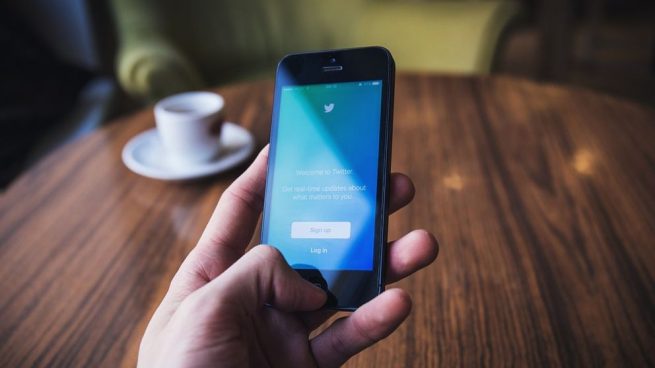
Si tienes una cuenta en Twitter y estás cansado de estar en esta red social, puedes dejar de entrar en ella, pero si además deseas borrar tu cuenta, sigue esta guía de pasos en la que te explicamos cómo eliminar una cuenta de Twitter de forma fácil.
Eliminar las cuentas de Twitter no requiere grandes habilidades informáticas, sino solo una atención especial para comprender lo que estás haciendo. Ten en cuenta que al eliminar un perfil de Twitter no podrás volver porque tus datos se eliminarán permanentemente. Si cambias de opinión, aún tienes la opción, dentro de los 30 días posteriores a la solicitud de desactivación, de restaurar su cuenta de Twitter de modo que veamos cómo proceder.
Pasos para eliminar una cuenta de Twitter de forma fácil
Antes de comenzar a explicar cómo cancelar una cuenta de Twitter, será buena idea el solicitar un archivo para guardar todos los «tuits» que hayas publicado. Lo que debes hacer es conectarte a Twitter desde tu ordenador y hacer clic en el ícono de Perfil y configuración y en el menú que aparece tienes que hacer clic en el botón Solicitar archivo para recibir un enlace por correo electrónico para descargar el archivo comprimido tan pronto como esté disponible. Al hacer clic en Descargar ahora poner en marcha el proceso de descarga del archivo.
Ahora que tienes una copia de seguridad de tus «tuits», estas listo para eliminar tu cuenta de Twitter con los pasos que ahora te explicamos:
- La cancelación de una cuenta de Twitter solo puede hacerse desde un PC.
- De este modo debes entrar o equiparte de un ordenador y conectarte a Twitter a través de una conexión a Internet.
- Una vez en tu perfil, haz clic en el icono en el que aparece tu imagen en pequeño arriba a la derecha. Verás como te aparece un menú emergente y si bajas, verás una opción que es la de «Configuración y privacidad «.
- En la página que aparece, tienes que hacer clic en el enlace Desactiva tu cuenta , que se encuentra en la parte inferior de la página.
- En la página de desactivación antes de hacer clic en el botón Desactivar, Twitter te ofrece algunas alternativas para cambiar tu nombre de usuario o URL de Twitter y cambiar cuentas utilizando tu nombre de usuario o correo electrónico de una cuenta anterior, todo con el fin de que estés seguro de desactivar o recurrir a otras soluciones en el caso de haberlo pensado mejor,.
Veamos estas opciones al detalle:
- Para cambiar el nombre o la dirección URL sin desactivar una cuenta. Simplemente vete a la página de la Cuenta, accesible desde Configuración y privacidad , y cambia el nombre de usuario de Twitter en el campo homónimo para una longitud máxima de 15 caracteres, modificándolo a tu gusto (si el nombre de usuario ya está en uso, tendrá que ingresar otro). Haz clic en Guardar cambios para confirmar. Todas las respuestas y seguidores de @ se mantendrán sin cambios.
- Para cambiar las cuentas con el nombre de usuario o correo electrónico de la cuenta anterior, será necesario desactivar esta última y esperar a que la información de la cuenta anterior se elimine permanentemente. En la página Cuenta, cambia el campo Nombre de usuario y correo electrónico.
- Si, por otro lado, has decidido desactivar tu perfil de Twitter, presiona el botón Desactivar y permanecerá suspendido por 30 días. Durante esta fase, puedes volver y reactivarla simplemente iniciando sesión en Twitter.
Temas:
- Redes sociales









